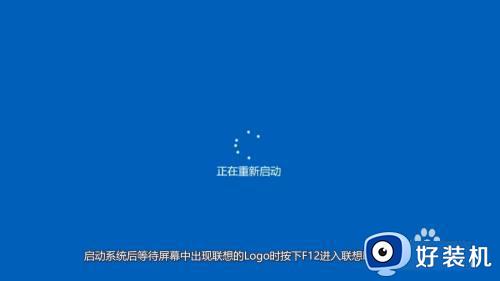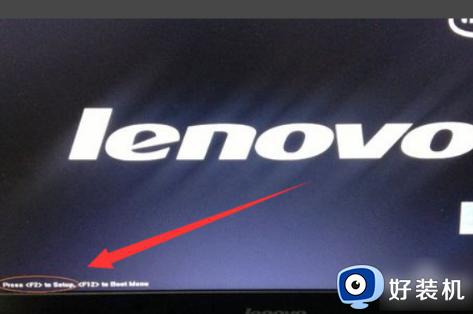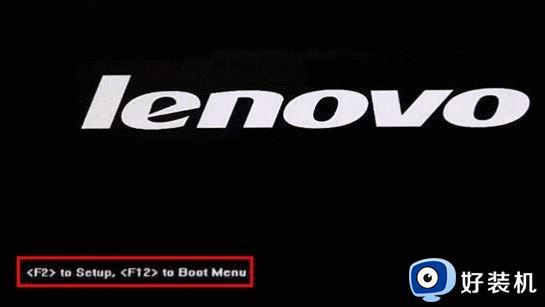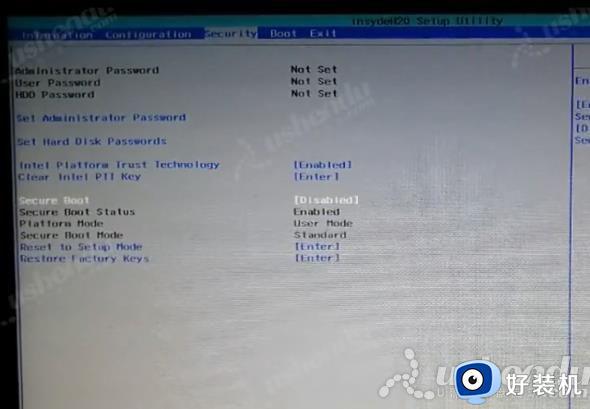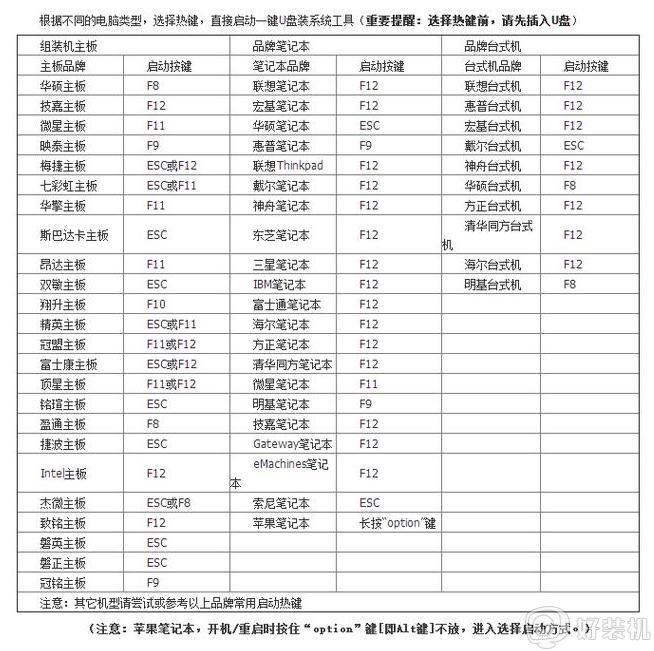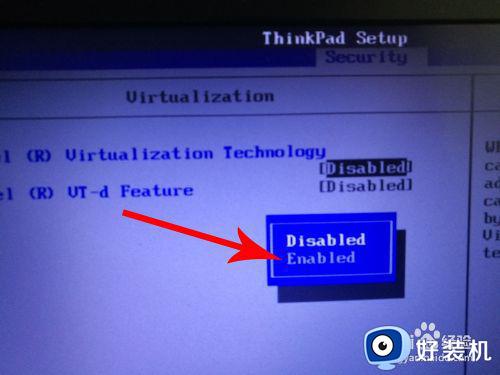联想笔记本电脑开启tpm方法 联想笔记本tpm2.0如何在bios开启
如今使用联想笔记本电脑的用户越来越多,如果要升级安装最新的win11系统,就需要开启tpm功能,TPM(Trusted Platform Module,可信平台模块)可以提供硬件级别的安全保护,有效防止数据被恶意篡改或盗取。联想笔记本电脑开启tpm方法是什么呢?本文将为大家详细介绍联想笔记本tpm2.0如何在bios开启的步骤,让我们一起来了解吧。
一、查看是否支持TPM
1、鼠标右击开始菜单-运行(或按下键盘的Win+R键),输入TPM.msc -回车。
2、如下图中红框中显示的为“TPM已就绪,可以使用”说明机器是支持TPM的,版本是下面红框中所显示的2.0版本。
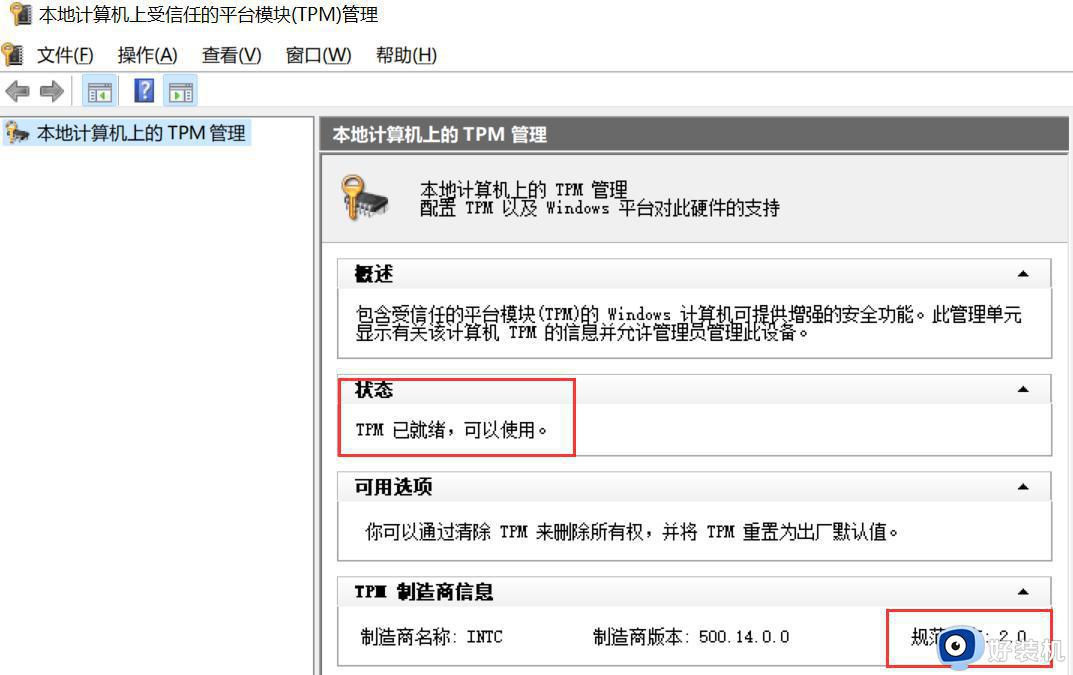
3、如下图中显示的为“找不到兼容的TPM”,那么可能机器本身不支持TPM或TPM处于关闭状态,可以参考方案2进行开启。
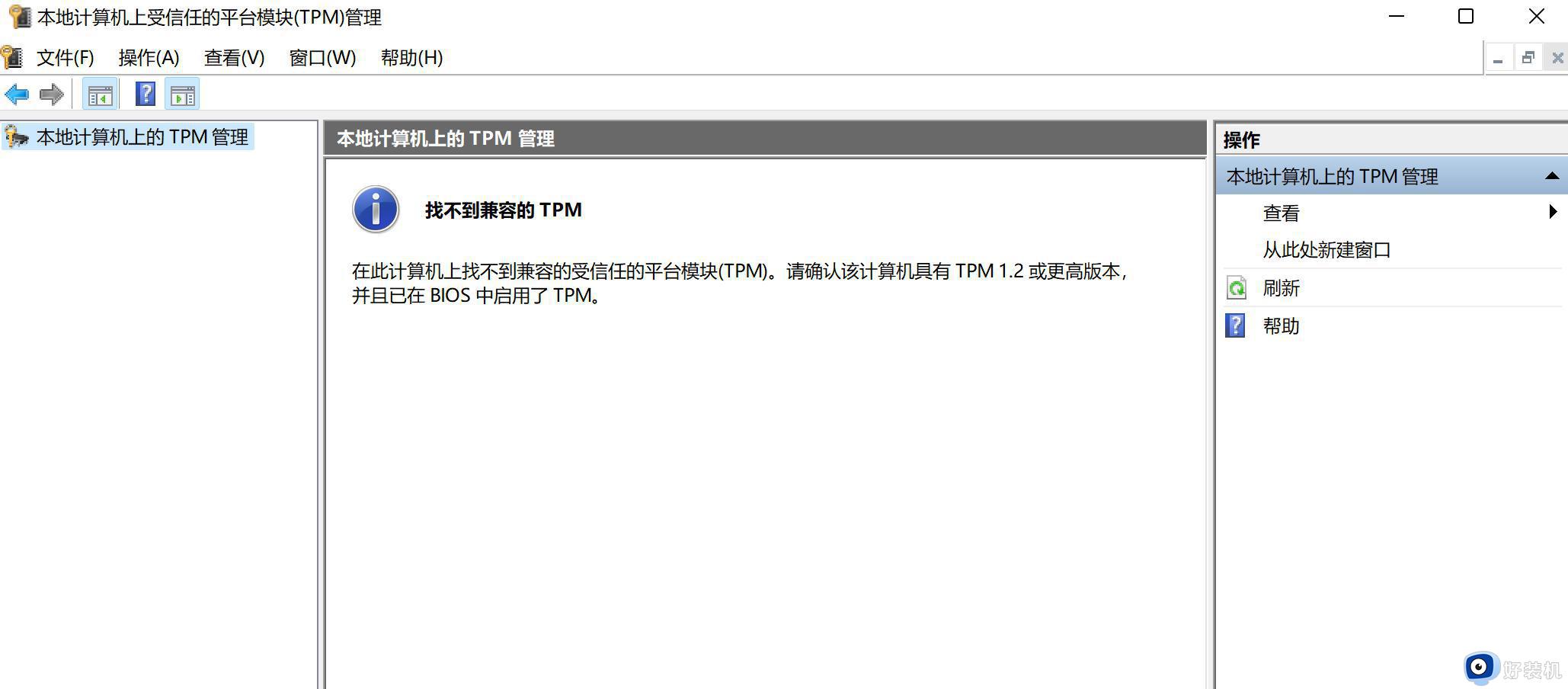
二、TPM的开启和关闭方法
1、在关机状态下戳一键恢复按钮或按下开关键后快速按键盘的F2键(FN+F2,台式或一体机按F1)进入BIOS,通过方向键进入Security页面。
2、AMD平台:找到AMD Platform Security Processor-将其修改为Enabled(开启TPM)/Disabled(关闭TPM)。
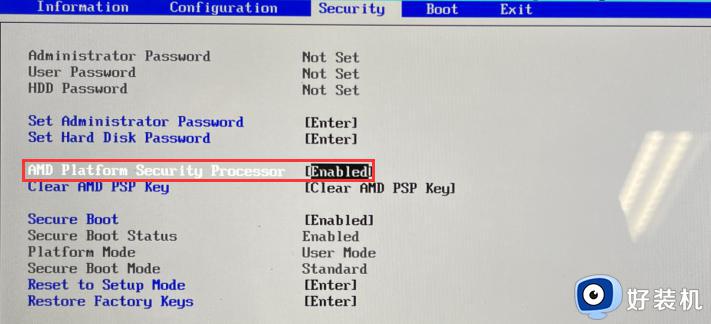
3、Intel平台:找到Intel Platform Trust Technology-将其修改为Enabled(开启TPM)/Disabled(关闭TPM)。
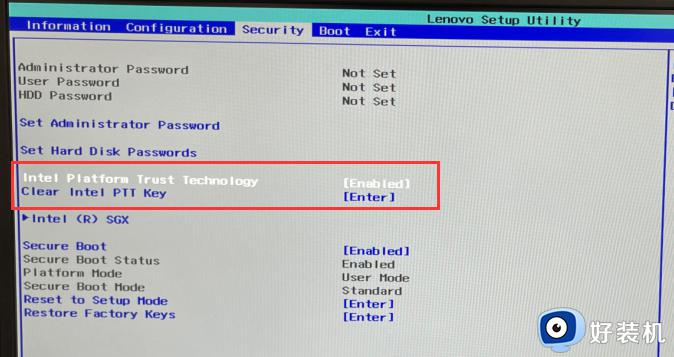
以上是关于联想笔记本电脑开启tpm方法的全部内容,如果您遇到此问题,可以尝试根据本文提供的方法解决,希望对大家有所帮助。